우리의 일상 생활에서 매번 이미지가 나타납니다. 우리는 카메라로 사진을 찍고 소셜 미디어와 인터넷을 사용하여 다른 사람과 기업의 사진을 봅니다. 매일 수십억 장의 사진을 찍는 것은 사회의 필수적인 부분이 되었습니다.
따라서 iOS와 Windows 사용자 모두에게 가장 적합한 정보를 알고 싶을 수 있습니다. HEIC에서 JPG로 변환. HEIC는 Apple 장치의 이미지를 위한 새로운 형식이며 사진을 위한 보다 효율적인 파일 형식으로 제공됩니다. 그러나 때로는 Apple 이외의 다른 장치에서 읽을 수 없습니다. 그렇기 때문에 더 읽기 쉬운 형식으로 변환하는 것이 좋습니다.
이 가이드는 HEIC를 JPG로 변환하는 변환기 목록에 대한 개요를 제공합니다. 이러한 방식으로 품질 손실 없이 이미지를 변환하는 데 도움이 되는 최고의 도구를 선택할 수 있습니다. HEIC 및 JPG의 정의부터 시작하겠습니다.
내용 : 1부. HEIC 및 JPEG 형식이란 무엇입니까?2부. HEIC를 JPG로 어떻게 변환합니까?3 부분. JPG 변환기 목록에 대한 상위 HEIC4부. 보너스: 유사한 이미지를 찾아 제거하는 도구5 부. 결론
1부. HEIC 및 JPEG 형식이란 무엇입니까?
HEIC 실제로 HEIF라는 새로운 표준에 대해 Apple에서 선택한 형식 이름입니다. 후자는 고효율 이미지 형식을 나타내며 이미지 파일을 저장소에 저장하는 간소화된 방법입니다. 현대적이고 진보된 압축 기술을 통해 사진은 더 작은 크기로 공식화될 수 있지만 JPEG 대안에 비해 여전히 이미지 품질을 유지합니다. 기술적으로 HEIC 형식은 실제로 형식이 아닙니다. 실제로 오디오 및 이미지를 위한 컨테이너입니다. Apple은 스틸 이미지를 스토리지에 저장하기 위한 활용도를 설명했으며 이는 HVEC(H.265) 비디오 형식으로 인코딩됩니다.
JPEG는 "Joint Photographic Experts Group"의 약자입니다. 일반적으로 모든 유형 중에서 표준으로 사용되는 이미지 형식입니다. 압축 및 손실 이미지 데이터가 포함되어 있습니다. JPEG를 사용하면 파일 크기가 작아지지만 품질은 여전히 유지됩니다. JPEG는 사용 가능한 가장 인기 있는 이미지 파일 형식 중 하나이기 때문에 대부분의 운영 체제, 가젯, 소프트웨어 및 장치에서 열 수 있습니다.
이제 최고의 HEIC-JPG 변환기를 알려드리기 전에 먼저 두 가지를 비교해 보겠습니다. HEIC를 JPEG 파일과 비교하면 HEIC 파일이 JPEG에 비해 크기가 더 작다는 것을 알 수 있습니다. 같은 화질의 사진입니다. 따라서 HEIC 형식은 본질적으로 작기 때문에 더 많은 파일을 저장할 수 있습니다.
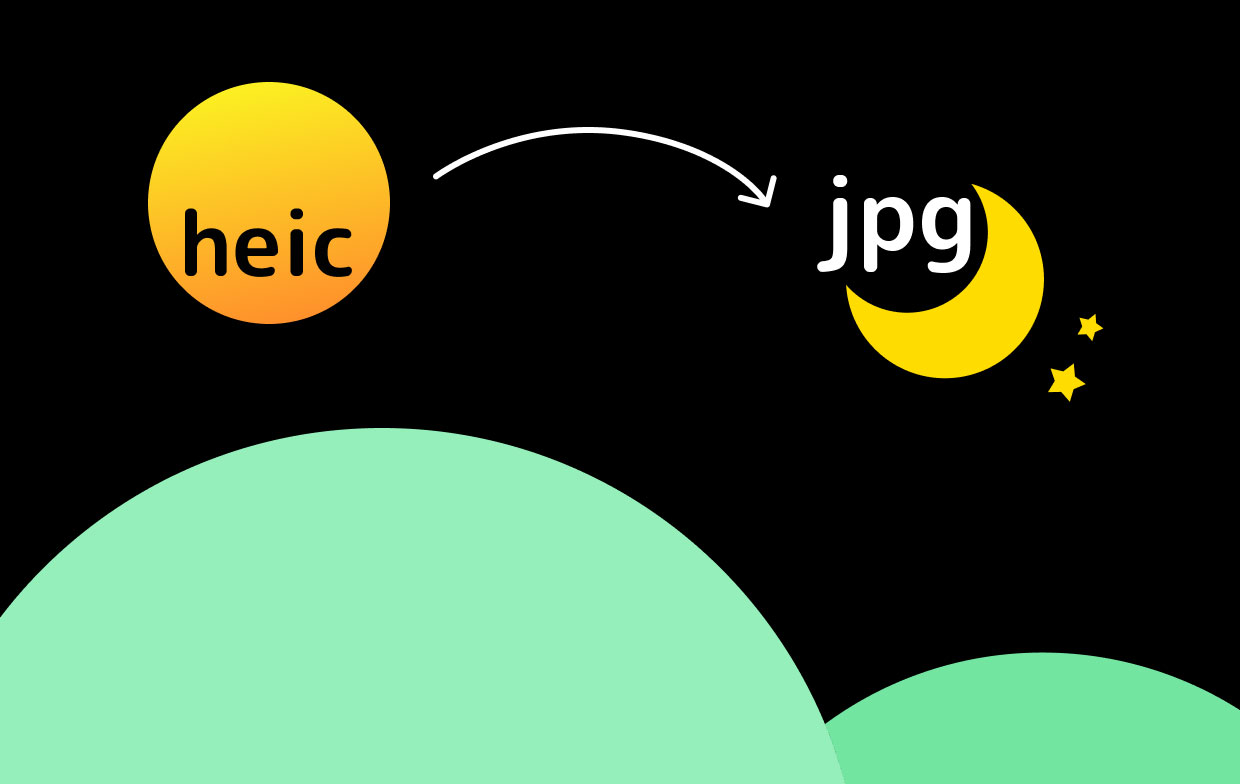
2부. HEIC를 JPG로 어떻게 변환합니까?
HEIC를 JPEG로 변환하려면 변환기를 사용해야 합니다. 특히 HEIC to JPG 변환기는 이 목적을 위해 특별히 설계된 도구이기 때문에 사용하는 것이 가장 좋습니다. 이것은 능력을 가질 것입니다 HEIC 이미지를 JPEG 형식으로 변환.
이미지 형식 변환 도구인 보다 일반화된 도구를 사용할 수도 있습니다. 일반적으로 이러한 변환 도구를 사용하면 사진을 한 형식에서 다른 형식으로 변환할 수 있습니다. HEIC 및 JPEG를 지원하는 경우 전자에서 후자로 변환할 수 있는 좋은 기회가 있습니다.
3 부분. JPG 변환기 목록에 대한 상위 HEIC
이것은 당신이 필요로 하는 최고의 HEIC-JPG 변환기 목록 중 하나입니다. 이 도구의 대부분의 변환기는 실제로 HEIC에서 여러 유형의 이미지 형식으로 변환할 수 있는 HEIC 변환기입니다. 아래에서 확인하세요.
도구 01: WALTR HEIC 변환기
이 도구는 매우 간단하고 멋지게 보입니다. 그것은 완전히 무료이며 HEIC에서 JPG로의 변환기 기능으로 당신을 돕습니다. 또한 매우 안전한 오프라인 응용 프로그램입니다. 즉, 당사 이미지는 귀하의 컴퓨터에 유지되며 웹 서버에 업로드할 필요가 없습니다.
이미지를 변환하려면 HEIC 이미지를 끌어서 WALTR의 인터페이스에 놓기만 하면 됩니다. 그런 다음 드롭다운 메뉴에서 JPEG 옵션을 선택합니다. 그런 다음 "변환"이라는 레이블을 클릭하십시오.

다른 방법은 HEIC 사진을 마우스 오른쪽 버튼으로 클릭한 다음 간단히 JPEG 및 PNG로 변환하는 것입니다. 보너스로 이 도구는 여러 이미지 파일의 일괄 변환을 지원합니다. 즉, 원하는 경우 한 번에 수천 장의 사진을 변환할 수 있습니다.
WALTR은 이 도구의 개발자였습니다. 이것은 WALTR이라는 Apple 장치 내에서 매직 드롭을 개발한 동일한 팀 또는 회사입니다. HEIC 변환기와 유사하게 해당 도구는 직관적이고 간단합니다.
장점 :
- 그것은 "기술"이 아닌 사람이라도 누구나 사용할 수 있습니다.
- 100 % 안전하고 안전합니다.
- 그것은 당신이 사진의 배치를 변환할 수 있습니다.
- 변환하려면 이미지를 마우스 오른쪽 버튼으로 클릭하기만 하면 됩니다.
- 완전 무료입니다.
단점 :
- 이미지 품질 설정을 수정하거나 조정할 수 없습니다.
도구 02: iMyfone HEIC 변환기
이 PC 응용 프로그램은 완전 무료이며 HEIC를 JPG로 변환합니다. 이 소프트웨어를 사용할 때 오프라인 도구를 사용하기 때문에 개인 정보가 안전하게 보호됩니다. 일괄 변환도 도구에서 지원됩니다.
장점 :
- 컴퓨터에 연결된 iPhone에서 들어오는 파일을 변환할 수 있습니다.
- EXIF 메타데이터를 보존할 수 있습니다.
- HEIC를 JPEG 및 PNG 형식으로 일괄 변환하는 데 사용됩니다.
- 이미지의 원래 품질이 유지됩니다.
- 원하는 경우 출력 품질을 선택할 수 있습니다.
단점 :
- 응용 프로그램을 사용하려면 먼저 등록해야 합니다.
- iOS 기기에서 캡처한 이미지만 변환할 수 있습니다.
- macOS용 버전이 없습니다.
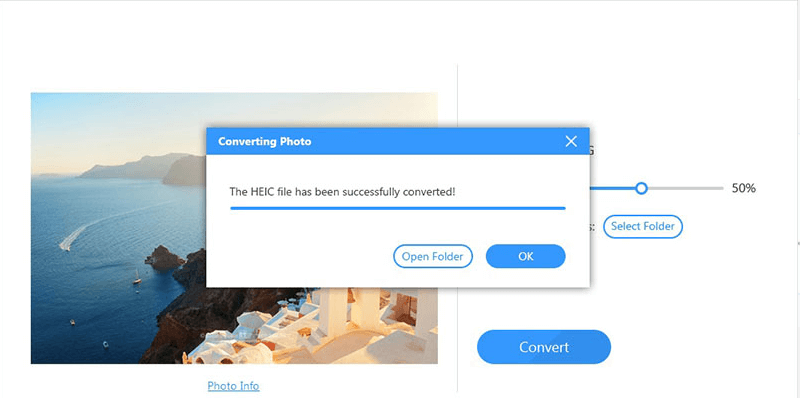
도구 03: FonePaw HEIC 변환기
이 사용자 친화적인 HEIC to JPG 변환기는 운영 체제에 따라 macOS용과 Windows PC용의 두 가지 버전으로 제공됩니다. 파일 확장자를 다운로드하고 컴퓨터에 설치하면 HEIC를 PNG 또는 JPEG로 쉽게 변환할 수 있습니다. 프로세스는 오프라인으로 수행됩니다. 또한이 도구는 사용 용이성과 편의성 측면에서 최고 중 하나입니다.
장점 :
- 일괄 변환을 사용하면 여러 이미지를 변환할 수 있습니다.
- HEIC to JPG 변환기로 완전히 무료입니다.
- 출력 이미지 설정은 원하는 대로 수정할 수 있습니다.
단점 :
- HEIC 파일 중 일부를 인식하거나 감지하지 못하는 경우가 있습니다.
- 인터페이스가 오래되었습니다.
도구 04: Aiseesoft HEIC 변환기
HEIC에서 JPG로의 변환기는 전자를 PNG 파일 형식으로 변환하는 데에도 사용할 수 있습니다. macOS 및 Windows PC 사용자 모두 사용할 수 있습니다. 이 도구의 가장 놀라운 기능은 클릭 한 번으로 파일 배치를 즉시 변환하는 기능입니다.
장점 :
- 변환 속도는 매우 빠릅니다.
- macOS 컴퓨터와 Windows PC용 두 가지 버전으로 제공됩니다.
- 로컬 변환이 완료되어 개인 정보와 정보가 안전하게 유지됩니다.
- iPhone 파일을 컴퓨터로 전송할 필요 없이 변환하는 데 사용할 수 있습니다.
단점 :
- 일괄 변환은 파일 10개로 제한됩니다.
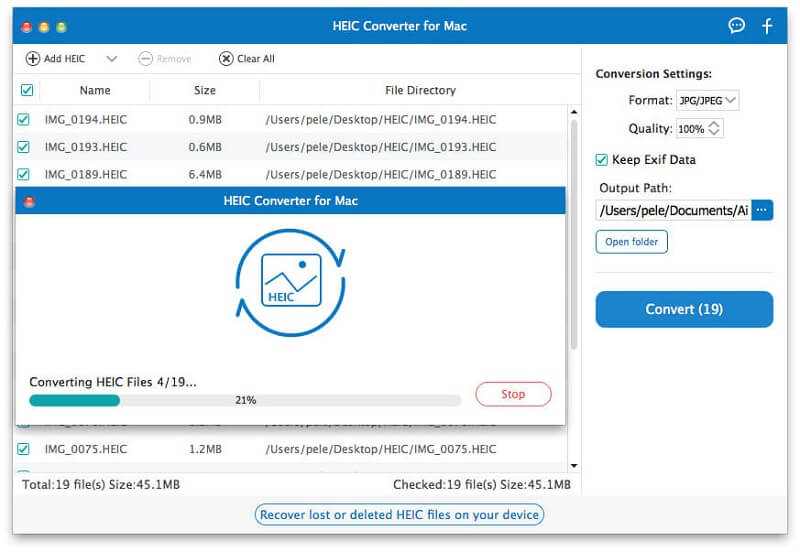
도구 05: iMazing HEIC 변환기
이것은 HEIC 파일을 PNG 형식으로 변환할 수 있는 또 다른 HEIC to JPG 변환기입니다. 그것은 완전히 무료이며 간단한 방식으로 사용할 수 있습니다. 이미지 파일을 iMazing의 창에 놓기만 하면 됩니다. 그런 다음 대상 또는 출력 폴더를 선택하면 됩니다. 그 외에도 이 도구를 사용하면 원하는 이미지 품질을 사용자 정의할 수 있습니다.
장점 :
- 이 도구는 완전히 무료입니다.
- 이미지 출력 품질을 조정하는 것이 가능하며 빠른 방법으로 수행할 수 있습니다.
단점 :
- 때때로 변환 프로세스가 완료되지 않습니다.
- 도구가 HEIC 형식을 인식하지 못하는 경우가 있습니다.
도구 06: Jihosoft 무료 HEIC 변환기
이것은 매우 이해하기 쉽고 사용하기 쉽습니다. 이 도구를 사용하려면 설치 파일을 다운로드하여 이 변환기의 파일 확장명을 설치하는 데 사용해야 합니다. Windows XP, Vista, 2000, 7, 8 및 10에서 작동합니다. 단점은 macOS 컴퓨터용 버전이 없다는 것입니다.
장점 :
- 완전히 무료입니다.
- 이해하기 쉽고 인터페이스가 간단합니다.
- 인터넷 없이 사용하기 때문에 개인정보가 유출될 염려가 없습니다.
단점 :
- macOS 컴퓨터용 버전이 없습니다.
- 프로그램을 사용하기 전에 다운로드하여 설치해야 합니다.
도구 07: TunesBro HEIC 변환기
이것은 Windows 10, 8, Vista 및 XP에서 사용할 수 있는 또 다른 HEIC-JPG 변환기입니다. macOS 컴퓨터에서도 작동합니다. HEIC 파일을 변환하기 전에 이를 사용하여 원하는 출력 품질을 선택할 수 있습니다.
장점 :
- 한 프로세스에서 약 500장의 사진을 일괄 변환할 수 있습니다.
- macOS 및 Windows 컴퓨터 모두에서 작동합니다.
- 파일을 변환하기 전에 이미지에 대해 원하는 출력 품질을 선택할 수 있습니다.
- 변환은 온라인이 아닌 컴퓨터에서 이루어지기 때문에 개인 정보가 유출되지 않습니다.
단점 :
- 일부 HEIC 이미지는 도구에서 인식할 수 없습니다.
- 품질 손실은 변환 프로세스 후에 발생합니다.
도구 08: Apowersoft HEIC 변환기
이것은 오프라인에서 사용하기 위해 소프트웨어를 다운로드할 수 있는 무료 HEIC to JPG 변환기입니다. 그러나 컴퓨터에 아무 것도 설치하지 않으려는 경우 온라인 도구를 사용할 수도 있습니다. Windows에서만 오프라인으로 다운로드할 수 있는 응용 프로그램을 사용할 수 있습니다. macOS 컴퓨터용 오프라인 앱이 없습니다.

장점 :
- 변환하려는 모든 HEIC 이미지에 대해 완전히 무료입니다.
- 일괄 변환도 지원됩니다.
단점 :
- 다운로드 가능한 오프라인 버전은 macOS 컴퓨터를 지원하지 않습니다.
- 변환된 파일은 온라인 도구의 서버에 저장됩니다. 액세스하려면 이 파일을 다운로드해야 합니다.
도구 09: 변환
이것은 사이트에 변환하려는 이미지의 URL을 넣을 수 있는 기능을 제공하는 또 다른 온라인 HEIC to JPG 변환기입니다. HEIC 이미지를 클라우드 서버에 업로드하기만 하면 됩니다. 그런 다음 JPEG 또는 사진을 변환할 다른 형식을 선택합니다.
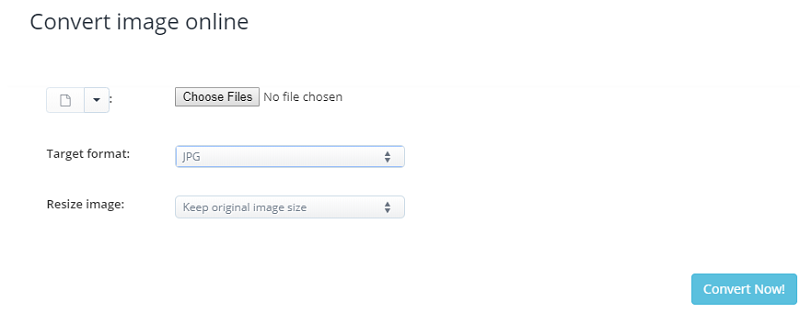
변환 프로세스가 완료될 때까지 참을성 있게 기다리는 것이 가장 좋습니다. 이 작업이 완료되면 사진을 컴퓨터에 다운로드하기만 하면 됩니다. 이 도구는 온라인에서 무료로 사용할 수 있습니다. 그러나 사이트에는 많은 광고가 있습니다.
장점 :
- 완전 무료입니다.
- HEIC의 변환은 JPEG, BMC, PNG 및 GIF를 포함한 다양한 형식으로 수행할 수 있습니다.
단점 :
- 파일 일괄 변환을 지원하지 않습니다.
- 이미지의 출력 크기를 수동으로 조정해야 합니다.
도구 10: FreeToolOnline HEIC 변환기
이것은 매우 간단한 HEIC to JPG 변환기이며 정말 지루해 보이는 인터페이스를 가지고 있습니다. 해당 파일 형식에 대해 알려줄 때 웹 사이트에서 HEIC에 대한 몇 가지 세부 정보를 제공합니다. JPEG< PNG, GIF 및 기타 형식에 대한 무료 정보도 제공합니다. 단, 광고가 너무 많이 포함되어 있으므로 이용에 주의가 필요합니다. 최대 200개의 파일을 플랫폼에 업로드할 수 있습니다.
장점 :
- 매우 간단하고 이해하기 쉬운 인터페이스.
- HEIC, HEIF 및 기타 이미지 파일 형식에 대한 많은 데이터를 제공합니다.
단점 :
- 변환당 200개의 파일로 제한됩니다.
- 그 안에 많은 광고가 있습니다.
도구 11: CoolUtils HEIC 변환기
온라인 HEIC-JPG 변환기는 PNG 및 TIFF를 포함한 다른 형식으로 변환하는 데 사용할 수 있습니다. 우리가 이 도구에 대해 알아차린 주요 사항은 인터페이스가 사용하기 매우 쉽다는 것입니다. 그러나 수천 장의 사진을 변환하려는 경우 이 도구가 최선의 선택은 아닙니다.
장점 :
- 지원되는 형식은 많습니다. 여기에는 PDF, JPG, HEIC, TIFF 및 ICO가 포함됩니다.
- 이미지의 출력 크기를 선택할 수 있습니다.
- 사진은 플랫폼으로 회전할 수 있습니다.
단점 :
- 일괄 변환을 하려면 추가 비용을 지불해야 합니다.
- 사용자 인터페이스에 버그가 있고 구식으로 나타납니다.
4부. 보너스: 유사한 이미지를 찾아 제거하는 도구
HEIC to JPG 변환기를 사용했기 때문에 유사한 이미지가 있는 경우 다음을 수행해야 합니다. iMyMac PowerMyMac 및 그 유사한 이미지 찾기. 이 도구는 비슷한 이미지 검색 몇 번의 클릭만으로 제거할 수 있습니다.

이러한 방식으로 macOS 컴퓨터 또는 iOS 기기에서 더 많은 공간을 확보할 수 있습니다. 또한 이해하고 사용하기가 매우 쉽습니다. 인터페이스는 매우 전문적이며 도구를 얻는 데 드는 비용을 최대한 활용할 수 있습니다.
iMyMac의 유사 이미지 찾기 PowerMyMac은 전체 파일 목록을 스캔하여 중복 이미지. 그것은 무료 시험판 또한 구매하기 전에 먼저 테스트할 수 있습니다.
5 부. 결론
사용할 수 있는 약 XNUMX가지 도구의 HEIC to JPG 변환기 목록을 제공했습니다. 오프라인 도구에서 macOS 앱, 온라인 플랫폼에 이르기까지 다양합니다. 따라서 귀하의 필요와 선호도에 가장 적합한 도구를 찾기 위해 실사를 수행하는 것이 귀하의 임무입니다.
HEIC 파일을 변환했다면 중복 파일이 있을 수 있습니다. 이 경우 iMyMac PowerMyMac의 유사한 이미지 찾기를 사용할 수 있습니다. 파일 목록 내에서 동일한 이미지의 중복 및 여러 복사본을 찾는 데 도움이 되는 도구입니다.
iMyMac PowerMyMac 및 유사 이미지 찾기 모듈을 얻으려면 해당 모듈을 통해 얻을 수 있습니다. 공식 웹 사이트는 여기. 이를 사용하여 macOS 컴퓨터에서 많은 공간을 절약하고 더 빠르게 수행할 수 있습니다.



